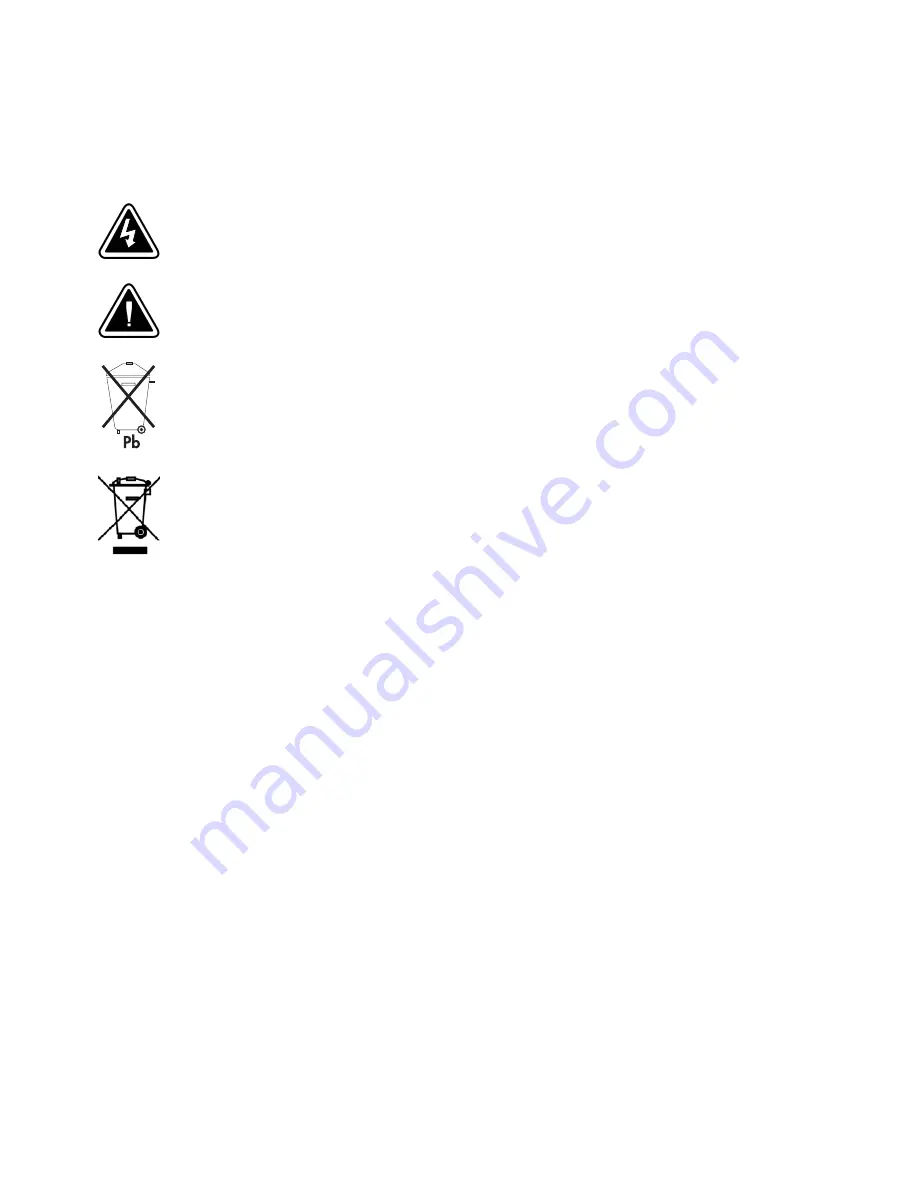
Símbolos Especiales
Los siguientes son ejemplos de los símbolos que se utilizan en el SIE o en los accesorios para
alertarlo sobre información importante:
RIESGO DE DESCARGA ELÉCTRICA
- Indica un riesgo de descarga eléctrica y debe
tomar las advertencias relacionadas.
PRECAUCIÓN: CONSULTE EL MANUAL DEL OPERADOR
- Consulte el manual del
operador para obtener información adicional como importantes instrucciones
sobre funcionamiento y mantenimiento.
Este símbolo indica que no debe desechar el SIE o las baterías del SIE en la
basura. Este producto contiene baterías selladas de ácido de plomo y se deben
desechar de manera apropiada. Para obtener más información, comuníquese con
el centro local de reciclado o reutilización de desechos peligrosos.
Este símbolo indica que no debe desechar equipo electrónico o eléctrico (WEEE
por sus siglas en inglés) en la basura. Para la eliminación correcta, comuníquese
con el centro local de reciclado o reutilización de desechos peligrosos.
Содержание Powerware 9125
Страница 8: ...This page intentionally left blank ...
Страница 274: ...This page intentionally left blank ...
Страница 275: ......
Страница 276: ... 164201636A 164201636 A ...








































